Khi sử dụng máy in HP M255, đôi khi có cách in ấn khác mà mình có thể không biết. Thương hiệu HP cung cấp nhiều giải pháp in ấn trong đó có in di động và ePrint giúp dễ dàng in từ các thiết bị như máy tính xách tay, máy tính bảng, điện thoại thông minh,...Để có thể in di động trên dòng máy in HP M255 thì cùng Vietbis theo dõi bài viết dưới đây nhé!
Wi-Fi Direct

Lưu ý:
Wi-Fi Direct

Lưu ý:
- Không phải mọi hệ điều hành di động đều được hỗ trợ Wi-Fi Direct.
Để truy cập Wi-Fi Direct, hãy thực hiện các bước sau đây:
Ghi chú:
Ghi chú:
- Các bước khác nhau tùy theo loại bảng điều khiển:
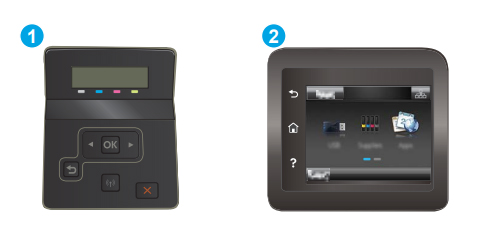
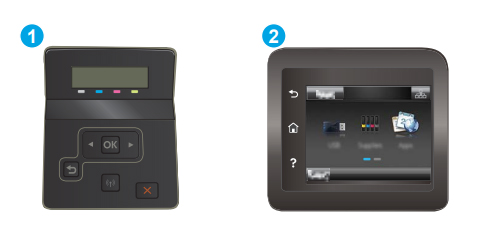
1, Bảng điều khiển 2 dòng
2, Bảng điều khiển màn hình cảm ứng
Bảng điều khiển 2 dòng:
1, Trên bảng điều khiển máy in, bấm nút OK.
2, Mở các menu sau:
a, Network Setup (Cài đặt mạng)
b, Wi-Fi Direct
c, Connection Method (Phương thức kết nối)
3, Chọn một trong các phương thức kết nối sau:
2, Bảng điều khiển màn hình cảm ứng
Bảng điều khiển 2 dòng:
1, Trên bảng điều khiển máy in, bấm nút OK.
2, Mở các menu sau:
a, Network Setup (Cài đặt mạng)
b, Wi-Fi Direct
c, Connection Method (Phương thức kết nối)
3, Chọn một trong các phương thức kết nối sau:
- Automatic (Tự động): Việc chọn tùy chọn này sẽ cài đặt mật khẩu thành 12345678.
- Manual (Thủ công): Việc chọn tùy chọn này sẽ cung cấp một mật khẩu bảo mật được tạo ra ngẫu nhiên.
4, Trên thiết bị di động, mở menu Wi-Fi hoặc Wi-Fi Direct.
5, Từ danh sách các mạng khả dụng, chọn tên dòng máy in HP M255.
Ghi chú:
5, Từ danh sách các mạng khả dụng, chọn tên dòng máy in HP M255.
Ghi chú:
- Nếu tên máy in không hiển thị, bạn có thể đang nằm ngoài phạm vi tín hiệu Wi-Fi Direct. Di chuyển thiết bị đến gần máy in.
6, Nếu được nhắc, hãy nhập mật khẩu Wi-Fi Direct, hoặc chọn OK trên bảng điều khiển máy in.
Ghi chú:
Ghi chú:
- Đối với các thiết bị Android có hỗ trợ Wi-Fi Direct, nếu phương thức kết nối được đặt thành Automatic (Tự động) thì kết nối sẽ tự động xuất hiện mà không cần lời nhắc mật khẩu. Nếu phương thức kết nối được đặt thành Manual (Thủ công), bạn sẽ cần bấm nút OK, hoặc cung cấp số nhận dạng cá nhân (PIN) được hiển thị trên bảng điều khiển máy in để làm mật khẩu trên thiết bị di động.
7, Mở tài liệu, sau đó chọn tùy chọn Print (In).
Ghi chú:
Ghi chú:
- Nếu thiết bị di động không hỗ trợ chức năng in, hãy cài đặt ứng dụng di động HP ePrint.
8, Chọn máy in từ danh sách các máy in khả dụng, sau đó chọn Print (In).
9, Sau khi đã hoàn tất lệnh in, một số thiết bị di động cần được kết nối lại với mạng cục bộ.
Bảng điều khiển màn hình cảm ứng:
1, Từ Màn hình chính trên bảng điều khiển của máy in, chạm vào nút Connection Information (Thông tin kết nối).
2, Mở các menu sau:
a, Wi-Fi Direct
b, Settings (Cài đặt)
c, Connection Method (Phương thức kết nối)
3, Chọn một trong các phương thức kết nối sau:
9, Sau khi đã hoàn tất lệnh in, một số thiết bị di động cần được kết nối lại với mạng cục bộ.
Bảng điều khiển màn hình cảm ứng:
1, Từ Màn hình chính trên bảng điều khiển của máy in, chạm vào nút Connection Information (Thông tin kết nối).
2, Mở các menu sau:
a, Wi-Fi Direct
b, Settings (Cài đặt)
c, Connection Method (Phương thức kết nối)
3, Chọn một trong các phương thức kết nối sau:
- Automatic (Tự động): Việc chọn tùy chọn này sẽ cài đặt mật khẩu thành 12345678.
- Manual (Thủ công): Việc chọn tùy chọn này sẽ cung cấp một mật khẩu bảo mật được tạo ra ngẫu nhiên.
4, Trên thiết bị di động, mở menu Wi-Fi hoặc Wi-Fi Direct.
5, Từ danh sách các mạng khả dụng, chọn tên máy in.
Ghi chú:
5, Từ danh sách các mạng khả dụng, chọn tên máy in.
Ghi chú:
- Nếu tên máy in không hiển thị, bạn có thể đang nằm ngoài phạm vi tín hiệu Wi-Fi Direct. Di chuyển thiết bị đến gần máy in HP M255.
6, Nếu được nhắc, hãy nhập mật khẩu Wi-Fi Direct, hoặc chọn OK trên bảng điều khiển máy in.
Ghi chú:
Ghi chú:
- Đối với các thiết bị Android có hỗ trợ Wi-Fi Direct, nếu phương thức kết nối được đặt thành Automatic (Tự động) thì kết nối sẽ tự động xuất hiện mà không cần lời nhắc mật khẩu. Nếu phương thức kết nối được đặt thành Manual (Thủ công), bạn sẽ cần bấm nút OK, hoặc cung cấp số nhận dạng cá nhân (PIN) được hiển thị trên bảng điều khiển máy in để làm mật khẩu trên thiết bị di động.
- Để truy cập mật khẩu Wi-Fi Direct, từ Màn hình chính trên bảng điều khiển máy in, chạm vào nút Connection Information (Thông tin kết nối).
7, Mở tài liệu, sau đó chọn tùy chọn Print (In).
Ghi chú:
Ghi chú:
- Nếu thiết bị di động không hỗ trợ chức năng in, hãy cài đặt ứng dụng di động HP ePrint.
8, Chọn máy in từ danh sách các máy in khả dụng, sau đó chọn Print (In).
9, Sau khi đã hoàn tất lệnh in, một số thiết bị di động cần được kết nối lại với mạng cục bộ.
Các thiết bị và hệ điều hành máy tính sau đây có hỗ trợ Wi-Fi Direct:
9, Sau khi đã hoàn tất lệnh in, một số thiết bị di động cần được kết nối lại với mạng cục bộ.
Các thiết bị và hệ điều hành máy tính sau đây có hỗ trợ Wi-Fi Direct:
- Máy tính bảng và điện thoại Android 4.0 trở lên có cài đặt phần bổ trợ (plugin) in di động HP Print Service hoặc Mopria
- Hầu hết máy tính, máy tính bảng và laptop Windows 8.1 có cài đặt trình điều khiển in HP
Các thiết bị và hệ điều hành máy tính sau đây không hỗ trợ Wi-Fi Direct, nhưng có thể in đến máy in có hỗ trợ khả năng này:
- iPhone và iPad của Apple
- Máy tính Mac chạy OS X
Bạn có thể bật hoặc tắt khả năng Wi-Fi Direct từ bảng điều khiển của máy in.
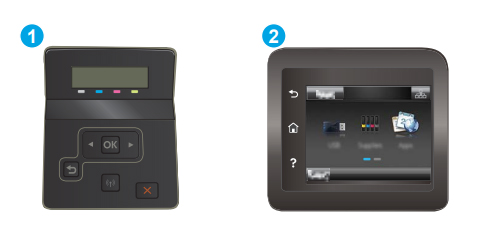
1, Bảng điều khiển 2 dòng
2, Bảng điều khiển màn hình cảm ứng
1, Bảng điều khiển 2 dòng: Trên bảng điều khiển máy in, bấm nút OK và mở menu Network Setup (Cài đặt mạng).
Bảng điều khiển màn hình cảm ứng: Từ Màn hình chính trên bảng điều khiển của máy in HP M255, chọn nút Connection Information (Thông tin kết nối) .
2, Mở các menu sau:
a, Wi-Fi Direct
b, Settings (Cài đặt) (chỉ có ở bảng điều khiển màn hình cảm ứng)
c, On/Off (Bật/ Tắt)
3, Chạm vào mục On (Bật) trong menu. Tắt chức năng in Wi-Fi Direct bằng cách chạm vào nút Off (Tắt).
Ghi chú:
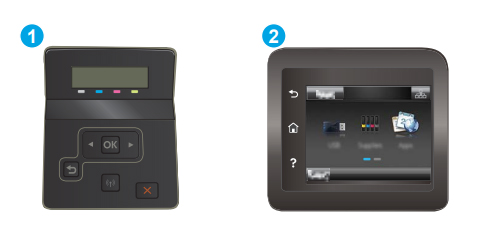
1, Bảng điều khiển 2 dòng
2, Bảng điều khiển màn hình cảm ứng
1, Bảng điều khiển 2 dòng: Trên bảng điều khiển máy in, bấm nút OK và mở menu Network Setup (Cài đặt mạng).
Bảng điều khiển màn hình cảm ứng: Từ Màn hình chính trên bảng điều khiển của máy in HP M255, chọn nút Connection Information (Thông tin kết nối) .
2, Mở các menu sau:
a, Wi-Fi Direct
b, Settings (Cài đặt) (chỉ có ở bảng điều khiển màn hình cảm ứng)
c, On/Off (Bật/ Tắt)
3, Chạm vào mục On (Bật) trong menu. Tắt chức năng in Wi-Fi Direct bằng cách chạm vào nút Off (Tắt).
Ghi chú:
- Trong môi trường có nhiều hơn một kiểu của cùng một máy in được lắp đặt, cung cấp cho mỗi máy in một tên Wi-Fi Direct riêng biệt có thể giúp nhận diện máy in để in Wi-Fi Direct dễ dàng hơn. Trên bảng điều khiển màn hình cảm ứng, Tên Wi-Fi Direct cũng có sẵn bằng cách chạm vào biểu tượng Connection Information (Thông tin kết nối) từ Màn hình chính trên bảng điều khiển máy in, sau đó chạm vào biểu tượng Wi-Fi Direct.
Thay đổi tên Wi-Fi Direct máy in
Làm theo theo quy trình này để thay đổi tên Wi-Fi Direct của máy in bằng cách dùng Máy chủ Web nhúng HP (EWS):
Ghi chú:
Làm theo theo quy trình này để thay đổi tên Wi-Fi Direct của máy in bằng cách dùng Máy chủ Web nhúng HP (EWS):
Ghi chú:
- Các bước khác nhau tùy theo loại bảng điều khiển.
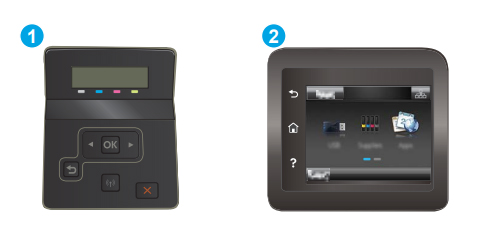
1, Bảng điều khiển 2 dòng
2, Bảng điều khiển màn hình cảm ứng
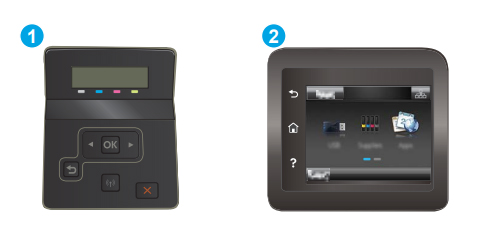
1, Bảng điều khiển 2 dòng
2, Bảng điều khiển màn hình cảm ứng
Bước một: Mở Máy chủ web nhúng HP
1, Bảng điều khiển 2 dòng: Trên bảng điều khiển máy in HP M255, bấm nút OK. Mở menu Network Setup (Cài đặt mạng), chọn Show IP Address (Hiển thị địa chỉ IP) và chọn Yes (Có). Quay lại Màn hình chính để xem địa chỉ IP.
Bảng điều khiển màn hình cảm ứng: Từ Màn hình chính trên bảng điều khiển của máy in, chạm vào nút Connection Information (Thông tin kết nối), rồi chạm vào nút Network Connected (Mạng được kết nối) hoặc nút Network Wi-Fi ON (Bật mạng Wi-Fi) để hiển thị địa chỉ IP hoặc tên máy chủ.
2, Mở trình duyệt web, trong dòng địa chỉ, gõ chính xác địa chỉ IP hoặc tên máy chủ như được hiển thị trên bảng điều khiển của máy in. Bấm phím Enter trên bàn phím máy tính. EWS sẽ mở ra.
Ghi chú:
1, Bảng điều khiển 2 dòng: Trên bảng điều khiển máy in HP M255, bấm nút OK. Mở menu Network Setup (Cài đặt mạng), chọn Show IP Address (Hiển thị địa chỉ IP) và chọn Yes (Có). Quay lại Màn hình chính để xem địa chỉ IP.
Bảng điều khiển màn hình cảm ứng: Từ Màn hình chính trên bảng điều khiển của máy in, chạm vào nút Connection Information (Thông tin kết nối), rồi chạm vào nút Network Connected (Mạng được kết nối) hoặc nút Network Wi-Fi ON (Bật mạng Wi-Fi) để hiển thị địa chỉ IP hoặc tên máy chủ.
2, Mở trình duyệt web, trong dòng địa chỉ, gõ chính xác địa chỉ IP hoặc tên máy chủ như được hiển thị trên bảng điều khiển của máy in. Bấm phím Enter trên bàn phím máy tính. EWS sẽ mở ra.
Ghi chú:
- Nếu trình duyệt web hiển thị thông báo cho biết việc truy cập vào trang web có thể không an toàn, hãy chọn tùy chọn để tiếp tục vào trang web. Việc truy cập trang web này sẽ không ảnh hưởng đến máy tính.
Bước hai: Thay đổi tên Wi-Fi Direct
1, Nhấp vào tab Networking (Hoạt động mạng).
2, Trên ngăn dẫn hướng bên trái, nhấp vào liên kết Wi-Fi Direct Setup (Cài đặt Wi-Fi Direct).
3, Trong trường Wi-Fi Direct Name (Tên Wi-Fi Direct), nhập tên mới.
4, Bấm Apply (Áp dụng).
HP ePrint qua email
Sử dụng HP ePrint để in tài liệu bằng cách gửi tài liệu dưới dạng tài liệu đính kèm email đến địa chỉ email của máy in từ̀ thiết bị bất kỳ có hỗ trợ dịch vụ email.
Để dùng HP ePrint, máy in phải đáp ứng các yêu cầu này:
1, Nhấp vào tab Networking (Hoạt động mạng).
2, Trên ngăn dẫn hướng bên trái, nhấp vào liên kết Wi-Fi Direct Setup (Cài đặt Wi-Fi Direct).
3, Trong trường Wi-Fi Direct Name (Tên Wi-Fi Direct), nhập tên mới.
4, Bấm Apply (Áp dụng).
HP ePrint qua email
Sử dụng HP ePrint để in tài liệu bằng cách gửi tài liệu dưới dạng tài liệu đính kèm email đến địa chỉ email của máy in từ̀ thiết bị bất kỳ có hỗ trợ dịch vụ email.
Để dùng HP ePrint, máy in phải đáp ứng các yêu cầu này:
- Máy in phải được kết nối với mạng không dây hoặc có dây và phải có khả năng truy cập vào Internet.
- Máy in phải bật HP Web Services (Dịch vụ Web của HP) và máy in phải được đăng ký với trang web HP Connected. Thực hiện theo các bước sau để bật Dịch vụ Web HP và đăng ký với HP Connected:
Ghi chú: Các bước khác nhau tùy theo loại bảng điều khiển.
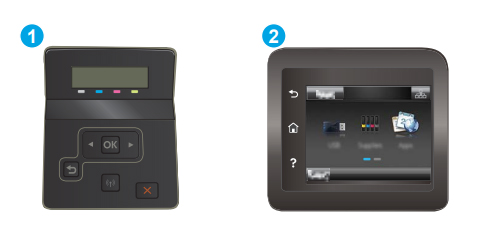
1, Bảng điều khiển 2 dòng
2, Bảng điều khiển màn hình cảm ứng
Bảng điều khiển 2 dòng
1, Trên bảng điều khiển máy in HP M255, bấm nút OK. Mở menu Network Setup (Cài đặt mạng), chọn Show IP Address (Hiển thị địa chỉ IP) và chọn Yes (Có). Quay lại Màn hình chính để xem địa chỉ IP.
2, Mở trình duyệt web, trong dòng địa chỉ, gõ chính xác địa chỉ IP hoặc tên máy chủ như được hiển thị trên bảng điều khiển của máy in. Bấm phím Enter trên bàn phím máy tính. EWS sẽ mở ra.
Ghi chú:
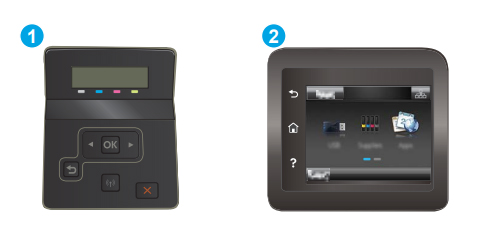
1, Bảng điều khiển 2 dòng
2, Bảng điều khiển màn hình cảm ứng
Bảng điều khiển 2 dòng
1, Trên bảng điều khiển máy in HP M255, bấm nút OK. Mở menu Network Setup (Cài đặt mạng), chọn Show IP Address (Hiển thị địa chỉ IP) và chọn Yes (Có). Quay lại Màn hình chính để xem địa chỉ IP.
2, Mở trình duyệt web, trong dòng địa chỉ, gõ chính xác địa chỉ IP hoặc tên máy chủ như được hiển thị trên bảng điều khiển của máy in. Bấm phím Enter trên bàn phím máy tính. EWS sẽ mở ra.
Ghi chú:
- Nếu trình duyệt web hiển thị thông báo cho biết việc truy cập vào trang web có thể không an toàn, hãy chọn tùy chọn để tiếp tục vào trang web. Việc truy cập trang web này sẽ không ảnh hưởng đến máy tính.
3, Nhấp tab HP Web Services (Dịch vụ Web HP), sau đó nhấp vào Enable (Bật). Máy in bật Web Services (Dịch vụ Web) rồi in trang thông tin.
Trang thông tin có chứa mã máy in cần thiết để bạn đăng ký máy in HP tại HP Connected.
4, Hãy truy cập www.hpconnected.com để tạo tài khoản HP ePrint và hoàn thành quy trình cài đặt.
Bảng điều khiển màn hình cảm ứng:
1, Từ Màn hình chính trên bảng điều khiển của máy in, chạm vào nút Connection Information (Thông tin kết nối).
2, Mở các menu sau:
a, HP ePrint
b, Settings (Cài đặt)
c, Enable Web Services (Bật dịch vụ Web)
3, Chạm vào nút Print (In) để đọc các điều khoản của thỏa thuận sử dụng. Chạm vào nút OK để chấp nhận các điều khoản sử dụng và kích hoạt HP Web Services (Dịch vụ web HP)
Máy in bật Web Services (Dịch vụ Web) rồi in trang thông tin. Trang thông tin có chứa mã máy in mà bạn cần để đăng ký máy in HP tại HP Connected.
4, Hãy truy cập www.hpconnected.com để tạo tài khoản HP ePrint và hoàn thành quy trình cài đặt.
Phần mềm HP ePrint

Phần mềm HP ePrint giúp bạn in dễ dàng từ máy tính để bàn Windows hoặc Mac hoặc máy xách tay tới bất kỳ máy in nào hỗ trợ HP ePrint. Phần mềm này giúp bạn dễ dàng tìm kiếm các máy in hỗ trợ HP ePrint được đăng ký với tài khoản HP Connected. Bạn có thể xác định máy in HP M255 mục tiêu trong văn phòng hoặc các vị trí ở khắp nơi trên trái đất này.
Trang thông tin có chứa mã máy in cần thiết để bạn đăng ký máy in HP tại HP Connected.
4, Hãy truy cập www.hpconnected.com để tạo tài khoản HP ePrint và hoàn thành quy trình cài đặt.
Bảng điều khiển màn hình cảm ứng:
1, Từ Màn hình chính trên bảng điều khiển của máy in, chạm vào nút Connection Information (Thông tin kết nối).
2, Mở các menu sau:
a, HP ePrint
b, Settings (Cài đặt)
c, Enable Web Services (Bật dịch vụ Web)
3, Chạm vào nút Print (In) để đọc các điều khoản của thỏa thuận sử dụng. Chạm vào nút OK để chấp nhận các điều khoản sử dụng và kích hoạt HP Web Services (Dịch vụ web HP)
Máy in bật Web Services (Dịch vụ Web) rồi in trang thông tin. Trang thông tin có chứa mã máy in mà bạn cần để đăng ký máy in HP tại HP Connected.
4, Hãy truy cập www.hpconnected.com để tạo tài khoản HP ePrint và hoàn thành quy trình cài đặt.
Phần mềm HP ePrint

Phần mềm HP ePrint giúp bạn in dễ dàng từ máy tính để bàn Windows hoặc Mac hoặc máy xách tay tới bất kỳ máy in nào hỗ trợ HP ePrint. Phần mềm này giúp bạn dễ dàng tìm kiếm các máy in hỗ trợ HP ePrint được đăng ký với tài khoản HP Connected. Bạn có thể xác định máy in HP M255 mục tiêu trong văn phòng hoặc các vị trí ở khắp nơi trên trái đất này.
- Windows: Sau khi cài đặt phần mềm, hãy mở tùy chọn Print (In) từ trong ứng dụng của bạn, rồi chọn HP ePrint từ danh sách máy in đã cài đặt. Nhấp vào nút Properties (Thuộc tính) để cấu hình tùy chọn in.
- macOS: Sau khi cài đặt phần mềm, hãy chọn File (Tệp), Print (In), sau đó chọn mũi tên bên cạnh PDF (phía dưới cùng bên trái của màn hình trình điều khiển). Chọn HP ePrint.
Đối với Windows, phần mềm HP ePrint cũng hỗ trợ in TCP/IP tới các máy in mạng cục bộ có trên mạng (LAN hoặc WAN) tới các sản phẩm hỗ trợ UPD PostScript®.
Cả Windows và macOS đều hỗ trợ in IPP tới các sản phẩm nối mạng LAN hoặc WAN có hỗ trợ ePCL.
Cả Windows và macOS cũng đều hỗ trợ in các tài liệu PDF tới các vị trí in công cộng và in bằng HP ePrint qua email qua đám mây.
Ghi chú:
Cả Windows và macOS đều hỗ trợ in IPP tới các sản phẩm nối mạng LAN hoặc WAN có hỗ trợ ePCL.
Cả Windows và macOS cũng đều hỗ trợ in các tài liệu PDF tới các vị trí in công cộng và in bằng HP ePrint qua email qua đám mây.
Ghi chú:
- Đối với Windows, tên của trình điều khiển in Phần mềm HP ePrint là HP ePrint + JetAdvantage.
- Phần mềm HP ePrint là tiện ích dòng công việc PDF cho macOS và về mặt kỹ thuật, đây không phải là trình điều khiển in.
- Phần mềm HP ePrint không hỗ trợ in USB.
AirPrint

In trực tiếp bằng AirPrint của Apple được hỗ trợ cho iOS và từ các máy tính Mac chạy macOS 10.7 Lion trở lên. Sử dụng AirPrint để in trực tiếp tới máy in từ iPad, iPhone (3GS trở lên) hoặc iPod touch (thế hệ thứ ba trở đi) trong các ứng dụng di động sau:
- Thư
- Ảnh
- Safari
- iBooks
- Chọn ứng dụng của bên thứ ba
Để dùng AirPrint, máy in HP M255 phải được kết nối tới cùng mạng (mạng phụ) với thiết bị Apple.
Ghi chú:
Ghi chú:
- Trước khi sử dụng AirPrint với kết nối USB, hãy kiểm tra số phiên bản. Phiên bản AirPrint 1.3 và cũ hơn không hỗ trợ kết nối USB.
In nhúng của Android
Giải pháp in tích hợp của HP dành cho Android và Kindle cho phép các thiết bị di động tự động tìm và in tới máy in HP có trên mạng hoặc trong phạm vi phủ sóng không dây dành cho in Wi-Fi Direct.
Giải pháp in được tích hợp vào nhiều phiên bản của hệ điều hành.
Ghi chú:
- Nếu chức năng in hiện không khả dụng trên thiết bị của bạn, hãy đến Google Play > Android apps (Google Play > Ứng dụng Android) và cài đặt HP Print Service Plugin.
Trên đây là cách in di động trên máy in HP M255, nếu có gì thắc mắc liên quan đến dòng máy in HP M255 hay bất kì dòng máy in khác thì đừng quên Vietbis nhé!
VIETBIS - đơn vị hàng đầu về dịch vụ máy văn phòng. Chúng tôi cung cấp giải pháp tiết kiệm chi phí văn phòng cho hàng chục ngàn doanh nghiệp tại Hà Nội và khu vực miền Bắc:
- Cho thuê máy in
- Cho thuê máy scan
- Cho thuê máy photocopy
- Cho thuê máy lọc nước cao cấp
- Cho thuê máy lọc không khí cao cấp
☼ Hotline: 024 7303 1068 / 0971 491 492





.jpg)